geçenlerde aldım Nvidia RTX 4070 Kurucular Sürümübir RTX 3060 Ti Kurucular Sürümü 1080p oyun oynamak için harikaydı, ancak 1440p’de gıcırdamaya başladı. Cyberpunk 2077, The Ascent ve hatta Forza Horizon 5 oynamak için ayarları kısmak zorunda kaldım.
Nvidia RTX 4070 gibi görünüyordu en iyi GPU Benim için. AMD Ryzen 5 5600X CPU ve 32GB DDR4 RAM ile iyi çalışacak orta sınıf bir kart. Kurulum çok kolaydı, sürücüler güncellendi ve Cyberpunk 2077’yi başlattım. Ayarlar >> Grafikler’e girdim ve Çerçeve Oluşturma’nın hazır olmasını bekledim, ancak gri renkteydi.
Windows 10 22H2 çalıştırıyorum ve benim haberim olmadan, donanım hızlandırmalı GPU zamanlaması etkinleştirilmedi. Windows 11’de varsayılan olarak etkindir, belki başka bir araç kullanıcıları yükseltmeye teşvik ediyor musunuz?
Optik Çoklu Çerçeve Üretimi nedir?
Optik Çoklu Çerçeve Üretimi, DLSS’de (Derin Öğrenme Süper Örnekleme) tanıtıldı ve “iki sıralı oyun içi görüntüyü analiz etmek ve çerçevede görünen nesneler ve öğeler için hareket vektörü verilerini hesaplamak” için AI kullanarak çerçeveler oluşturuyor. ağ, motor ve optik akış hareket vektörleri ile birlikte DLSS tarafından oluşturulan birleşik bir üretmek için, DLSS 3’ün kare hızlarını DLSS olmayan yöntemlere kıyasla 4 kata kadar artırdığı söyleniyor.
Bilimsel olmayan testimizde (GPU Düzenleyicimiz Jarred Walton hepsine sahip RTX 4070 hakkında derinlemesine teknik veriler) çerçeve oluşturma ile 45 fps’den 75 fps’ye çıktık, bu, yapımızın orta sınıf özellikleri göz önüne alındığında etkileyici bir artış.
Sürücülerinizi ve Oyunlarınızı Güncelleyin
İşleme başlamadan önce, Nvidia RTX 40 serisi kartınız için en son sürücüleri çalıştırdığınızdan ve oyunlarınızın güncel olduğundan emin olun. Testim için, yakın zamanda bir ışın izleme aşırı hız güncellemesi gören Cyberpunk 2077’yi kullandım ve bunu hedefim olarak belirledim.
Donanım Hızlandırmalı GPU Zamanlamayı Etkinleştirme
Windows 10 Mayıs 2020 güncellemesinde sunulan donanım hızlandırmalı GPU zamanlaması, Windows’un GPU zamanlama görevlerinin çoğunu özel bir GPU tabanlı zamanlama işlemcisine boşaltmasını sağlar. Windows 10’da bu özelliği etkinleştirmemiz gerekiyor, Windows 11 donanım hızlandırmalı GPU zamanlamasını otomatik olarak etkinleştiriyor.
1. Başlat’a tıklayın ve Grafikleri arayın. Grafik Ayarları’na tıklayın.
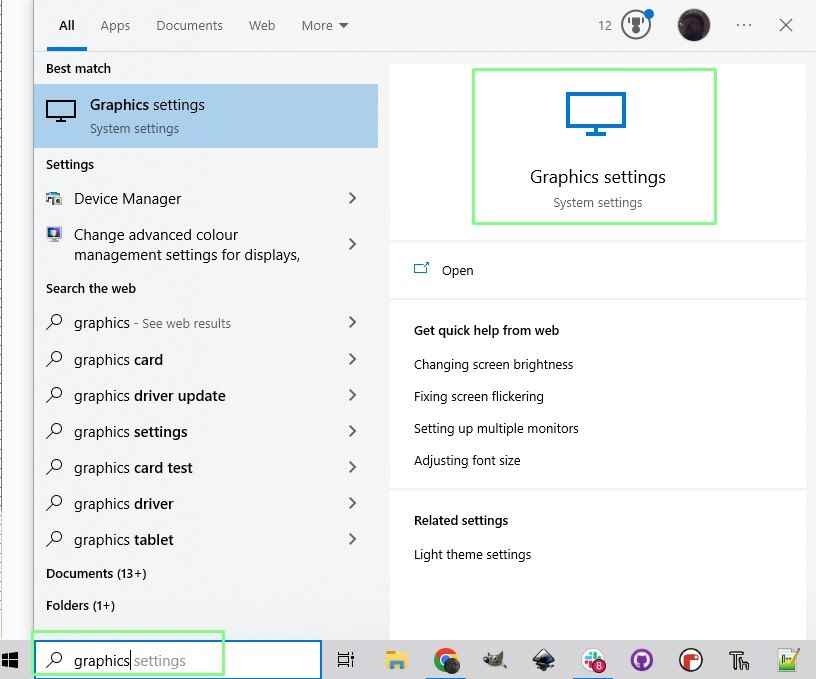
2. Kaydırıcıyı Açık konumuna getirin ve ardından bilgisayarınızı yeniden başlatın.
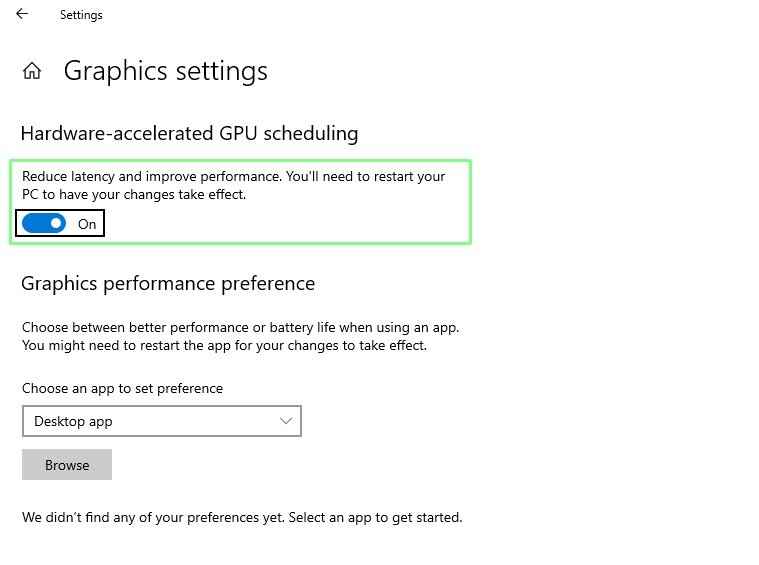
DLSS 3.0 Çerçeve Üretimini Kullanma
1. Oyununuzda, ayarlar menüsünü aç Ve Grafik menüsüne gidin.
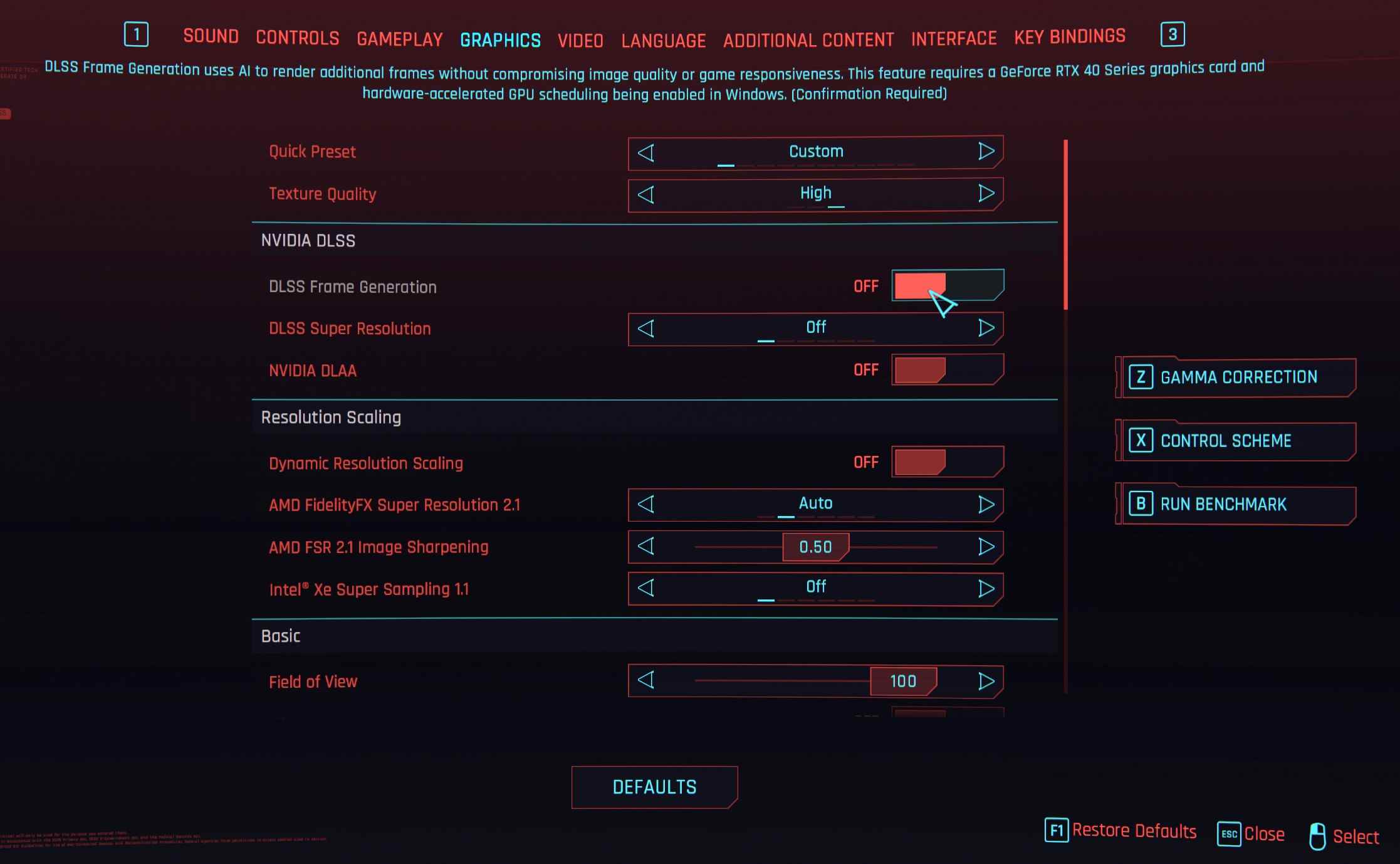
2. DLSS Çerçeve Oluşturma’ya tıklayın.
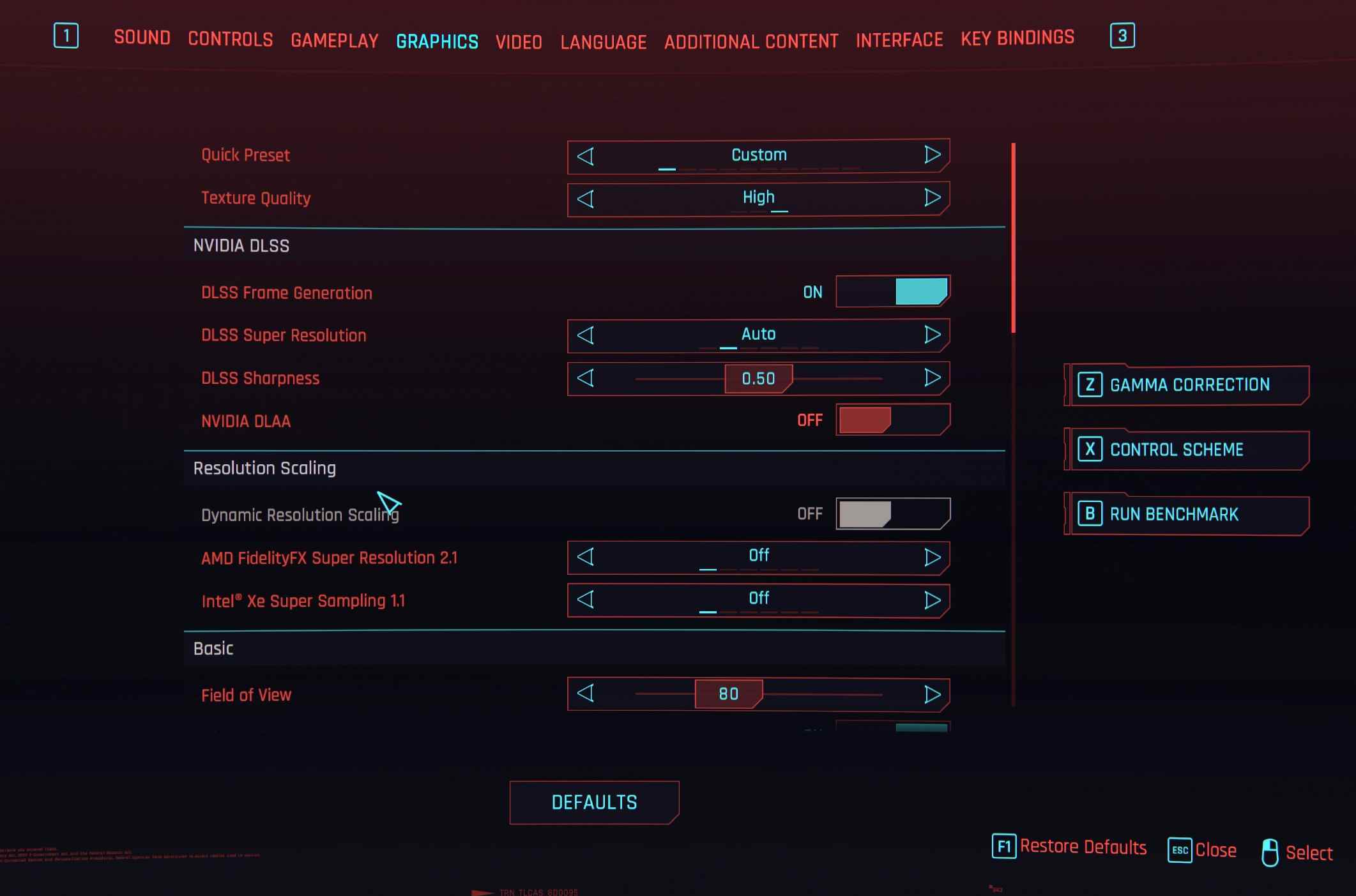
3. Oyunu başlat Ve daha fazla FPS’nin tadını çıkarın.

